路由器ipv6怎么关闭 怎样禁用IPV6网络
更新时间:2023-10-26 18:06:27作者:xiaoliu
路由器ipv6怎么关闭,随着互联网的发展,IPv6网络协议逐渐被广泛应用于各种网络设备中,其中包括我们家庭常用的路由器,有时候我们可能会遇到一些特殊情况,需要临时关闭或禁用IPv6网络。如何正确地关闭路由器的IPv6功能呢?本文将就此问题进行探讨,并提供一些简单实用的方法供大家参考。无论是出于网络安全的考虑,还是其他实际需求,了解如何关闭IPv6网络将对我们的网络使用带来一定的帮助。
步骤如下:
1.这里以win10电脑系统举例,我们在电脑的桌面系统点击网络的图标。
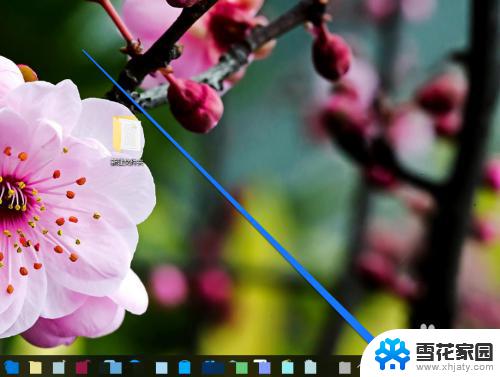
2.点击网络图标以后,出现菜单,我们在菜单中,点击网络中心图标。
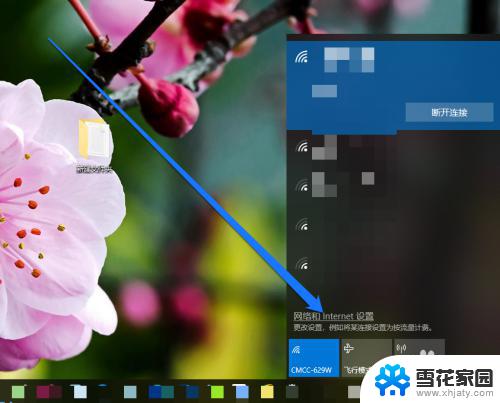
3.然后进入,win10系统的设置主页。
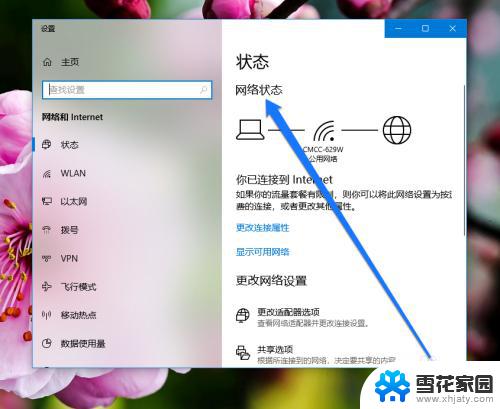
4.在系统的设置主页,点击以太网的图标。
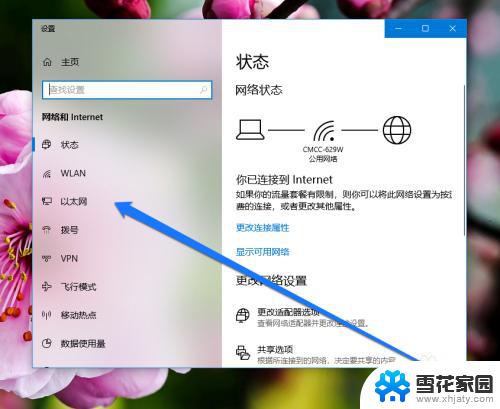
5.点击以太网的图标以后,在系统设置的右边出现以太网的页面。
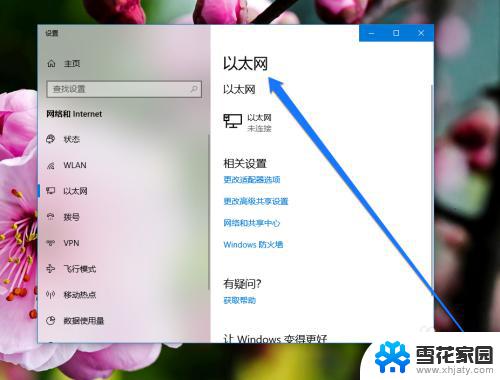
6.在以太网的页面,点击更改适配器选项。
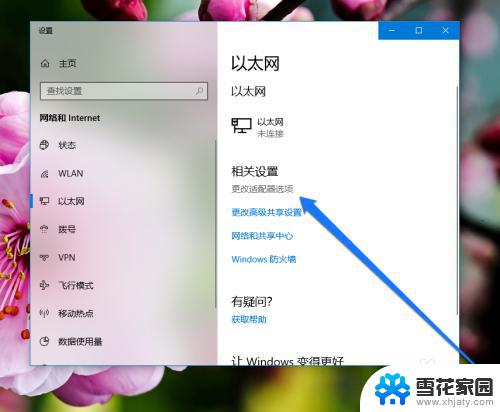
7.在更改适配器选项中,点击网络连接的图标。
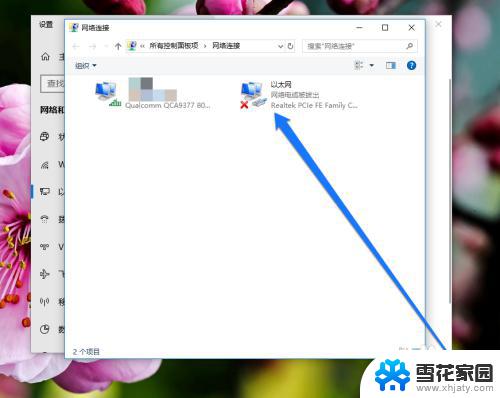
8.查看网络连接图标的属性,进入属性的界面。
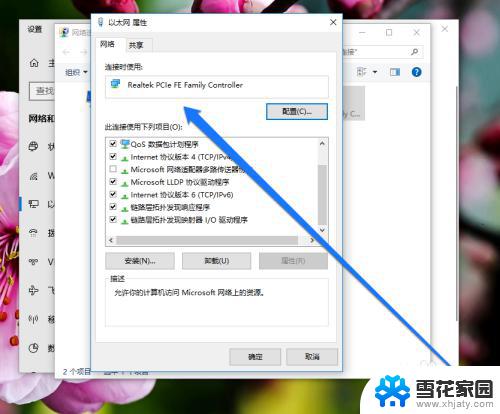
9.在属性的界面,找到IPV6图标,然后取消IPV6的勾选即可。
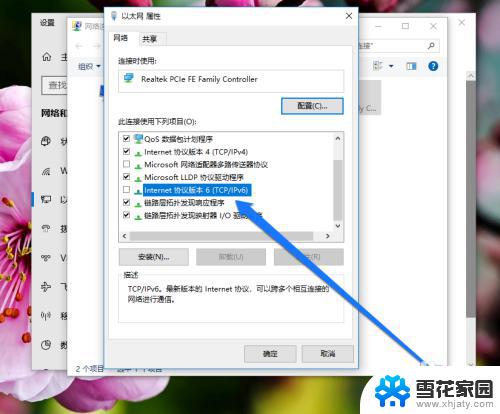
以上是关闭路由器IPv6的全部内容,如果您遇到了相同的问题,请参考小编的方法进行处理,希望这对您有所帮助。
路由器ipv6怎么关闭 怎样禁用IPV6网络相关教程
-
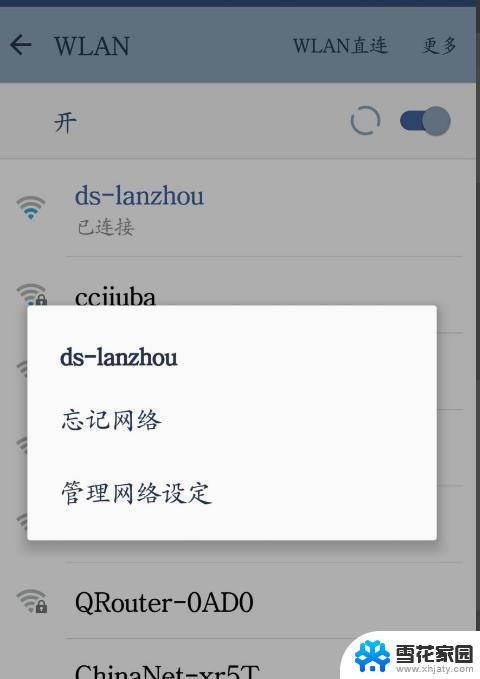 路由器无法上网怎么解决 路由器无法上网的详细步骤
路由器无法上网怎么解决 路由器无法上网的详细步骤2024-04-04
-
 重置路由器后wifi没有网络连接 重置路由器后无法上网怎么办
重置路由器后wifi没有网络连接 重置路由器后无法上网怎么办2024-01-31
-
 路由器连接不能上网 路由器能连上无法上网怎么办
路由器连接不能上网 路由器能连上无法上网怎么办2024-04-28
-
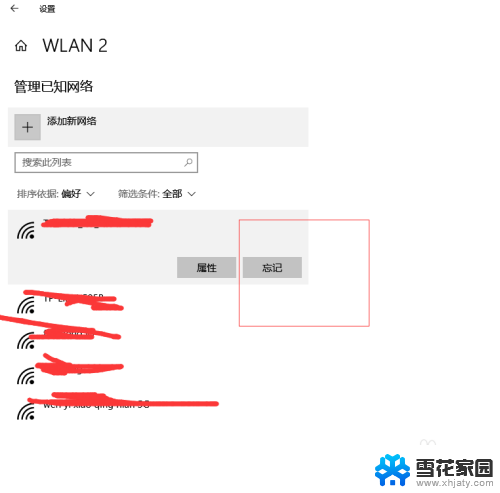 有线能上网wifi却上不了网 路由器有线网络可以使用但无线网络无法上网怎么解决
有线能上网wifi却上不了网 路由器有线网络可以使用但无线网络无法上网怎么解决2024-04-22
- 华硕路由器usb网络共享 华硕路由器如何实现USB硬盘内容网络共享
- 重新设置路由器密码 怎样设置新的路由器登录密码
- 路由器上的子网掩码在哪 路由器如何查看子网掩码
- 路由器有线能用无线不能用 无线网络连接不上但有线网络正常怎么解决
- 路由器怎样与电脑连接 电脑有线连接路由器步骤
- 路由ip地址怎么查看 怎样找到路由器的IP地址
- 怎么把ie设置成默认浏览器 如何将IE设置为默认浏览器
- 电脑如何把音乐转换成音频文件 怎样将电脑歌曲格式改为mp3
- 电脑不能拷贝到u盘如何解除 U盘无法复制文件到电脑怎么办
- 键盘的方向键锁定了 键盘上下左右键解锁方法
- 戴尔笔记本电脑怎么插耳机 电脑怎么连接耳机
- 图片怎么改成ico格式 免费ico格式转换
电脑教程推荐